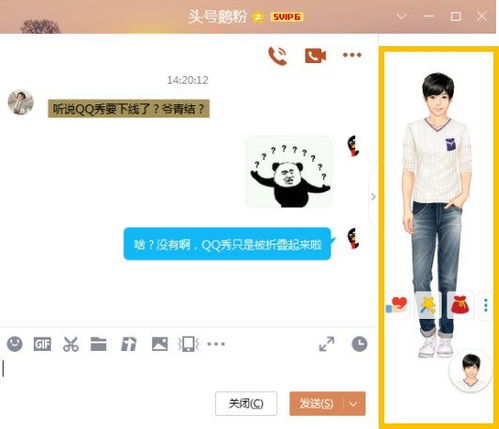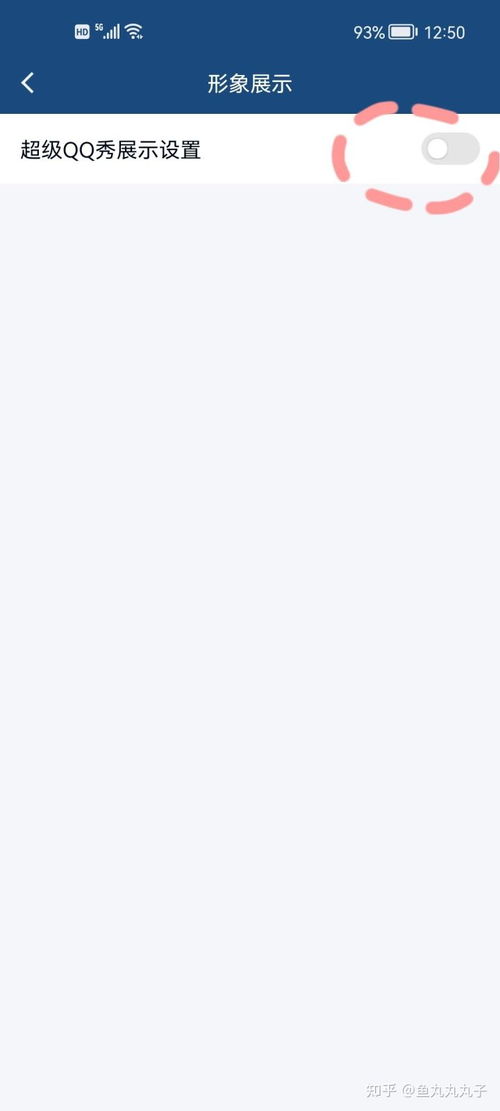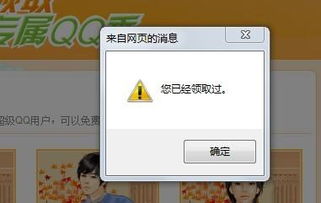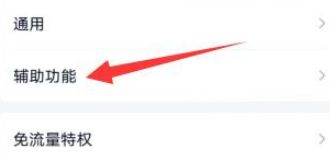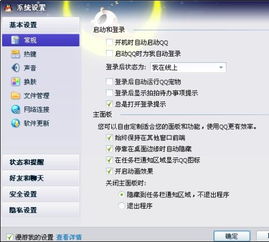如何轻松关闭QQ超级QQ秀?
QQ超级QQ秀怎么关掉

QQ作为一款广受欢迎的社交软件,提供了许多有趣的功能,其中之一就是超级QQ秀。超级QQ秀允许用户设置个性化的虚拟形象,并在聊天界面中展示出来。然而,有些用户可能并不喜欢这个功能,或者希望在某些情况下关闭它。那么,如何关掉QQ超级QQ秀呢?以下是详细的操作步骤,适用于不同版本的QQ和不同的手机系统。
方法一:通过辅助功能关闭超级QQ秀
1. 打开QQ并进入主界面
首先,你需要打开手机上已经安装好的QQ应用,并进入主界面。
2. 点击左上角的头像
在主界面的左上角,你会看到一个头像图标。点击这个图标,会弹出一个界面,我们通常称之为“抽屉页”。
3. 进入设置界面
在抽屉页中,你会看到各种选项,包括“设置”。点击“设置”选项,进入QQ的设置界面。
4. 选择辅助功能
在设置界面中,找到并点击“辅助功能”选项。这里包含了许多QQ的辅助功能设置。
5. 找到超级QQ秀设置
在辅助功能界面中,找到并点击“超级QQ秀设置”。这个选项允许你管理超级QQ秀的相关设置。
6. 关闭形象展示
在超级QQ秀设置界面中,你会看到一个“形象展示”选项。点击这个选项,然后将“超级QQ秀展示”右侧的开关关闭即可。
方法二:通过个人资料关闭超级QQ秀
1. 打开QQ并进入主界面
同样,你需要首先打开手机上的QQ应用,并进入主界面。
2. 点击左上角的头像
在主界面的左上角,点击头像图标,进入你的个人资料界面。
3. 进入资料设置界面
在个人资料界面中,你会看到头像下方的“设置”图标。点击这个图标,进入资料设置界面。
4. 关闭超级QQ秀展示
在资料设置界面中,你会看到“展示超级QQ秀”的选项。将这个选项关闭即可。
方法三:通过小窝设置关闭超级QQ秀
1. 打开QQ并进入动态界面
在手机上打开QQ应用,并在底部导航栏上找到并点击“动态”选项。
2. 进入我的小窝
在动态界面中,你会看到顶部的卡通形象图标,这就是“我的小窝”。点击这个图标,进入我的小窝界面。
3. 进入个人中心
在我的小窝界面中,点击右上角的头像图标,进入个人中心。
4. 打开设置面板
在个人中心界面中,点击右上角的设置图标,打开设置面板。
5. 关闭超级QQ秀展示
在设置面板中,找到并点击“形象展示”选项,然后将“超级QQ秀展示”的选项关闭即可。
方法四:通过抽屉页直接关闭超级QQ秀
1. 打开QQ并进入主界面
打开手机上的QQ应用,并进入主界面。
2. 点击左上角的头像
在主界面的左上角,点击头像图标,进入抽屉页。
3. 找到超级QQ秀
在抽屉页的上方,你应该能够看到超级QQ秀的展示。如果看不到,可以滑动屏幕,直到找到超级QQ秀。
4. 向下滑动找到设置
使用手指向下划动超级QQ秀,找到并点击“设置”选项。
5. 关闭超级QQ秀相关选项
在设置界面中,你会看到四个选项。将这些选项全部关闭,即可彻底关闭超级QQ秀。
注意事项
1. 版本差异
不同版本的QQ可能在界面布局和选项名称上有所差异。以上步骤基于较新的版本,如果你的QQ版本较旧,可能需要适当调整操作步骤。
2. 系统差异
不同的手机系统(如iOS和Android)可能在界面布局和操作流程上有所不同。请根据自己的手机系统,适当调整操作步骤。
3. 权限管理
在某些情况下,关闭超级QQ秀可能需要额外的权限管理。例如,你可能需要在手机的系统设置中关闭QQ的某些权限,才能彻底关闭超级QQ秀。
4. 客服支持
如果你在操作过程中遇到问题,可以尝试联系QQ客服寻求帮助。他们可以提供更具体的指导,帮助你解决关闭超级QQ秀的问题。
总结
关闭QQ超级QQ秀的方法有多种,包括通过辅助功能、个人资料、小窝设置以及抽屉页等方式。你可以根据自己的喜好和实际情况,选择最适合自己的方法来关闭超级QQ秀。无论选择哪种方法,都需要注意不同版本的QQ和手机系统可能存在差异,需要适当调整操作步骤。希望这篇文章能够帮助你成功关闭超级QQ秀,享受更加简洁的QQ聊天体验。
- 上一篇: 经典诵读精选(一)
- 下一篇: 如何轻松测试摄像头分辨率的方法有哪些?
-
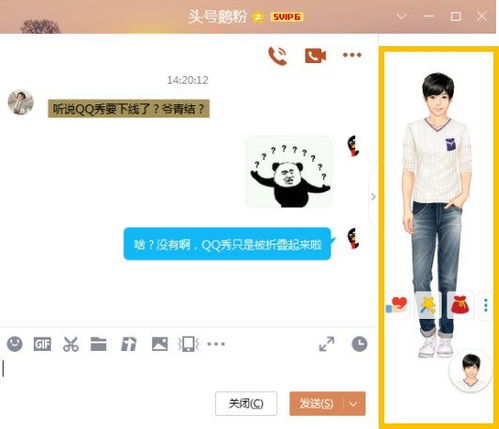 一键关闭手机QQ超级QQ秀,轻松恢复简洁界面资讯攻略02-23
一键关闭手机QQ超级QQ秀,轻松恢复简洁界面资讯攻略02-23 -
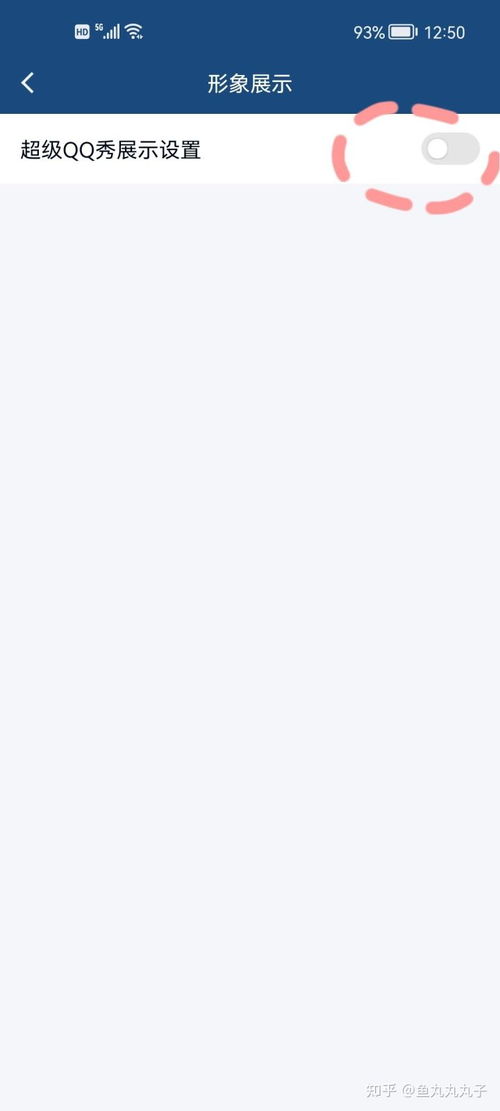 如何轻松关闭QQ中的超级QQ秀功能?资讯攻略11-24
如何轻松关闭QQ中的超级QQ秀功能?资讯攻略11-24 -
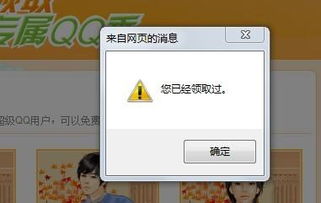 如何轻松关闭QQ中的超级QQ秀?资讯攻略02-11
如何轻松关闭QQ中的超级QQ秀?资讯攻略02-11 -
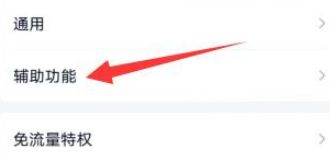 轻松几步,教你关闭QQ的超级QQ秀功能!资讯攻略11-24
轻松几步,教你关闭QQ的超级QQ秀功能!资讯攻略11-24 -
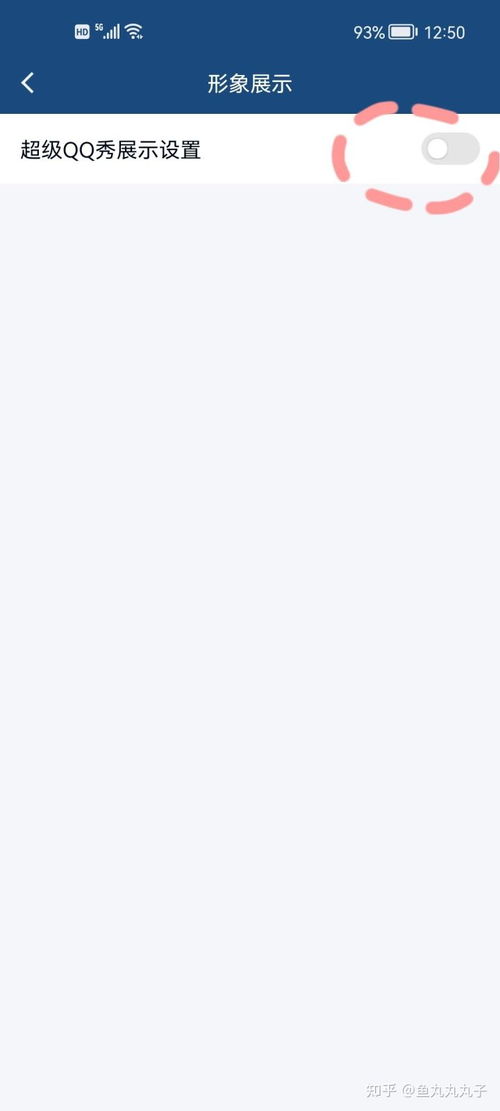 如何轻松关闭超级QQ秀,告别繁琐设置!资讯攻略11-20
如何轻松关闭超级QQ秀,告别繁琐设置!资讯攻略11-20 -
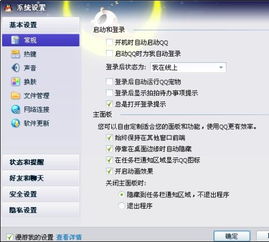 如何关闭QQ超级秀的显示资讯攻略11-24
如何关闭QQ超级秀的显示资讯攻略11-24